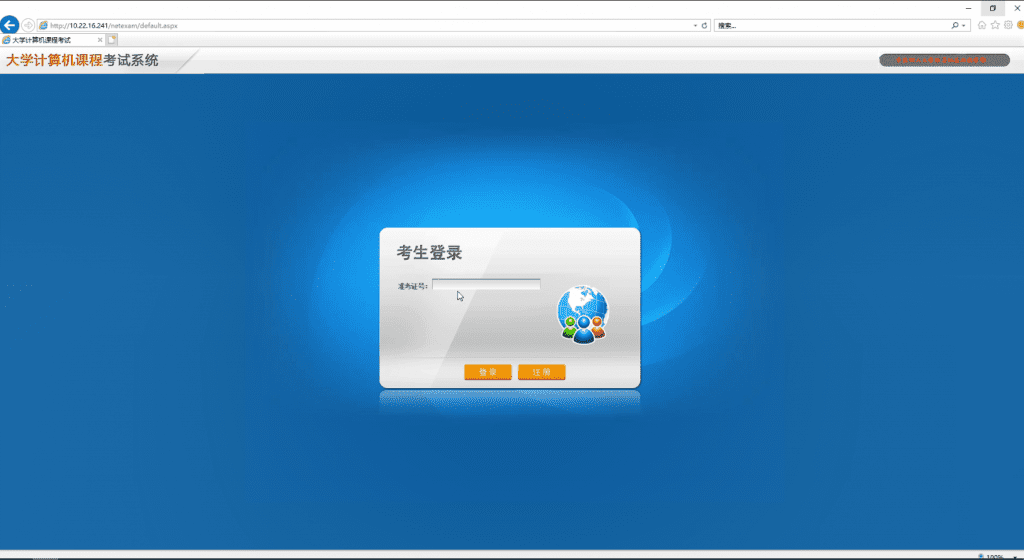最近更新于 2025-08-22 10:03
今年(22年)暑假更换了宽带系统,现在进校园网的方式变了。
此处强调,校园内网服务不需要办理移动/电信宽带,免费使用。
首次使用,先打开知行理工,找到“上网密码修改”,设置初始密码。
然后电脑网线连接宽带口,或者连接名字为 CQUT 的 WiFi(寝室和教学区都全面覆盖),然后浏览器地址栏输入 202.202.145.132 并回车打开。
第一个框输自己的学号,第二个框输设置的密码,第三个框选校园内网,然后登陆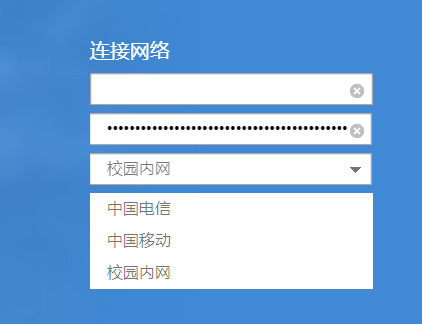
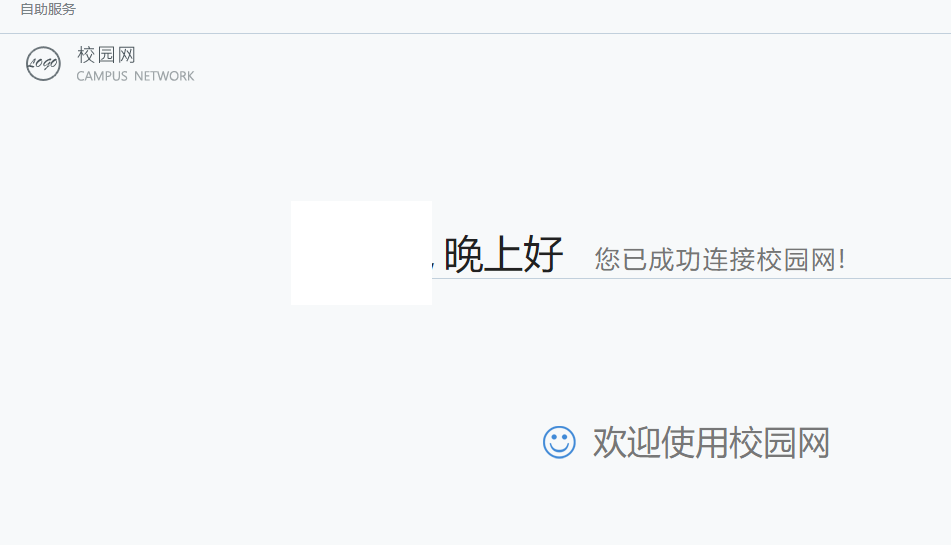
然后进行使用凌极云和计算机考试系统的操作
过时的内容
写在最前面:不要纠结有没有办理学校电信宽带,没有办理也能使用这些服务。这是由学校提供的服务,和电信没有关系。
特别提醒电信用户,不要登录创翼,不要登录创翼,不要登录创翼!网线/WiFi连上就行!
接入内网方式一:在教学区使用电脑连接WiFI(名字:CQUT)
接入内网方式二:在寝室用网线将电脑连接到墙上的宽带口。(两江5栋听很多人说不可用)
通常连接好以后会跳出一个重庆理工大学的登录页面,直接把它关掉就行,当看到那个页面就代表成功接入内网了(也不是一定会看到,有些寝室楼栋可能没有)。
对于使用网线进行连接的,一般连接正常是显示“网络 n”(比如这里 ”网络 7“)(win10)(win11中界面不一样了)
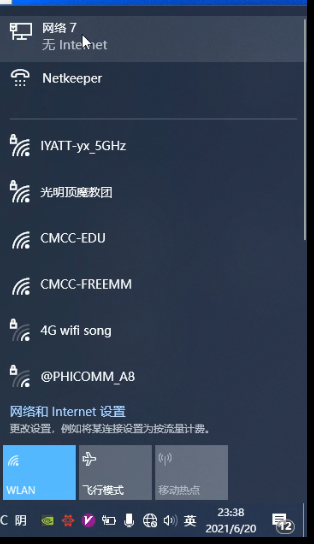
凌极云
学校的网站服务相对比较老旧,在新的浏览器上有可能无法打开。
Win 10 及以前的系统推荐使用系统的 IE 浏览器,Win 11 没有 IE 浏览器了,不过在 Edge 中集成了 IE 兼容模式,可以使用 Edge 浏览器。
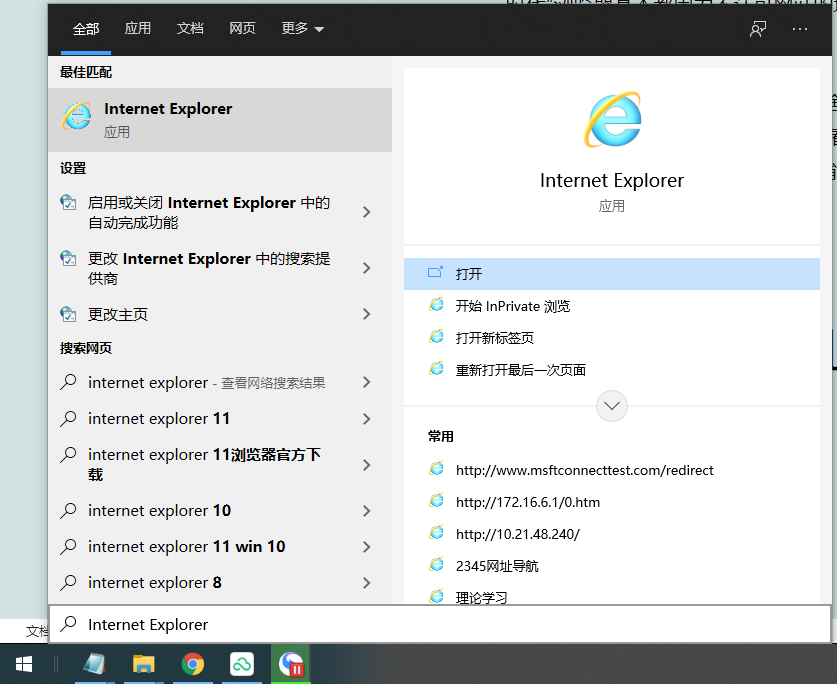
复制或者手动输入下面网址到地址栏,然后回车进入:
# 凌极云 https://10.21.48.240/Views/User/Portal/logon.html # 重庆理工大学外语自主学习中心 http://10.21.48.239:8080
看到下面的页面,点开详情信息,然后点转到此网页
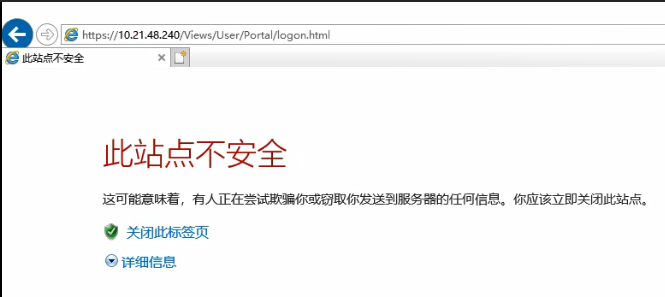
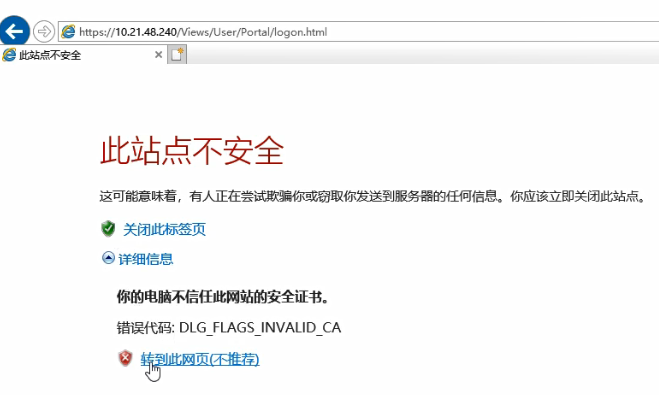
然后就转到凌极云的登录页面了
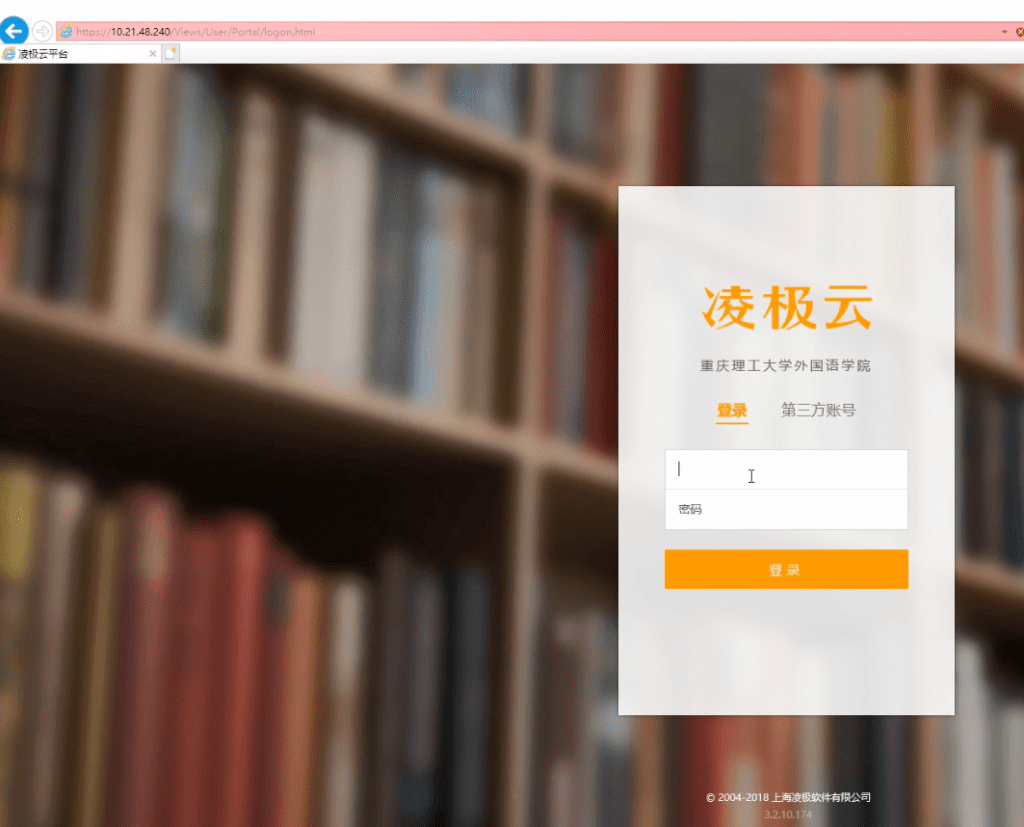
计算机考试系统
注:2022 年暑假更换宽带系统以后,未测试是否继续可用。
强调这个考试系必须使用 IE 浏览器才能进入(Win 11 开始没有 IE ,虽然 Edge 集成了 IE 兼容模式,但是不知道是否可用,尚未测试。)。
打开 IE 浏览器,右上角打开 设置 -> Internet 选项
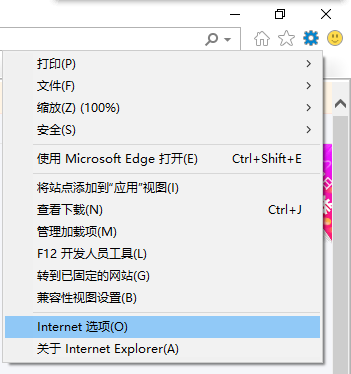
安全 -> 受信任的站点
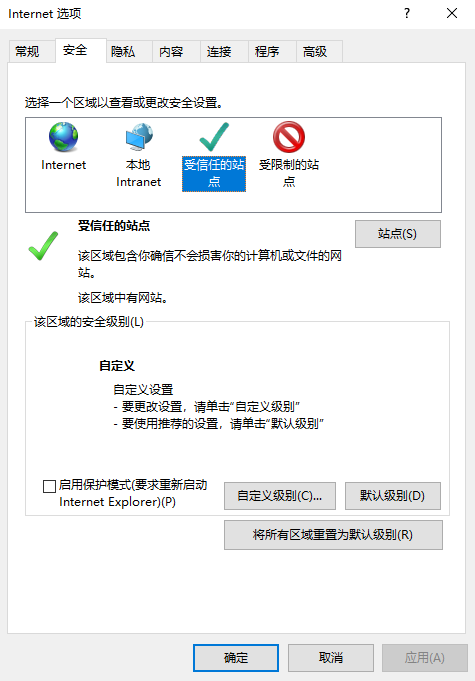
点开 站点
如果下面的对该区域中的所有站点要求服务器验证(https)被勾选了,则去掉勾选
在将该网站添加到区域下面的方框中输入http://10.22.16.241,然后点添加,会出现在网站下面的框中
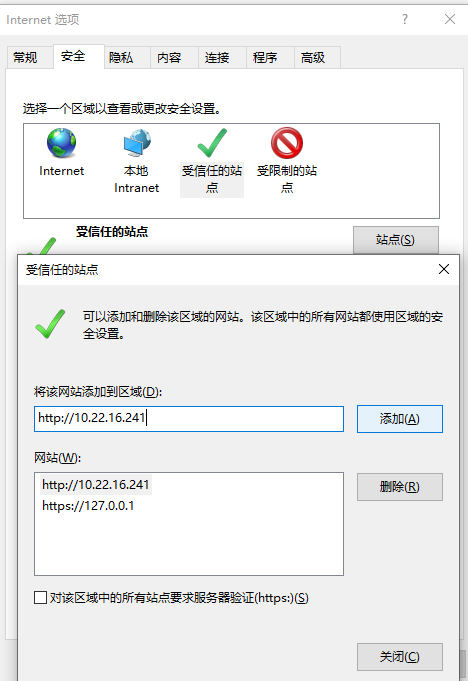
然后点击关闭,再点开自定义级别
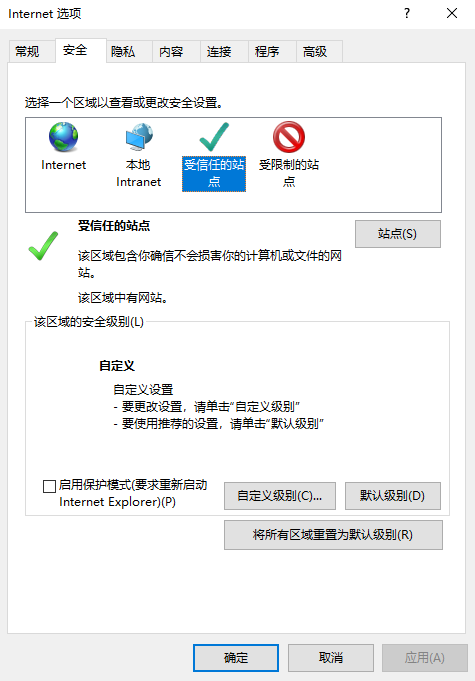
找到关于 ActiveX 的设置项,设置为如图所示:
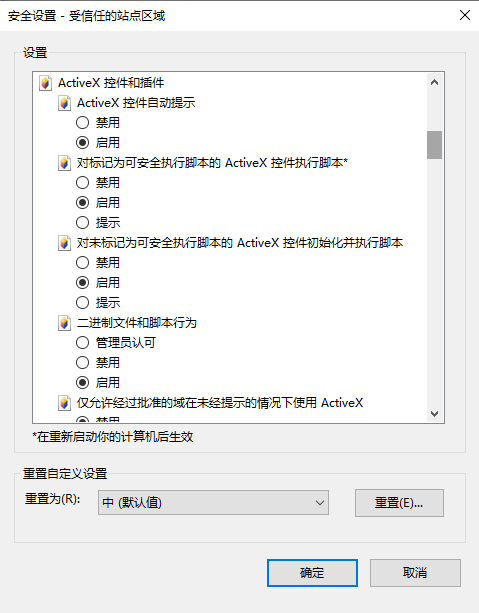
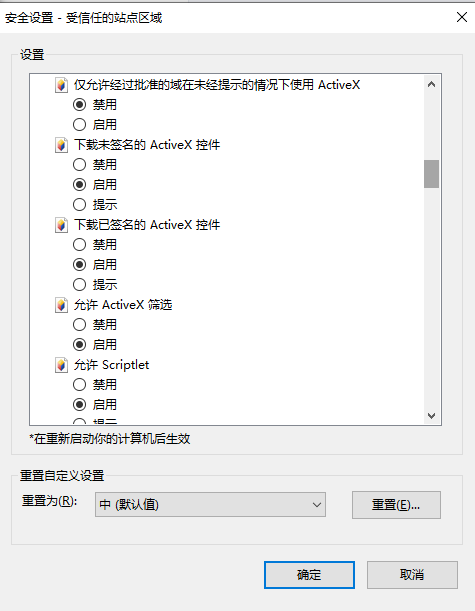
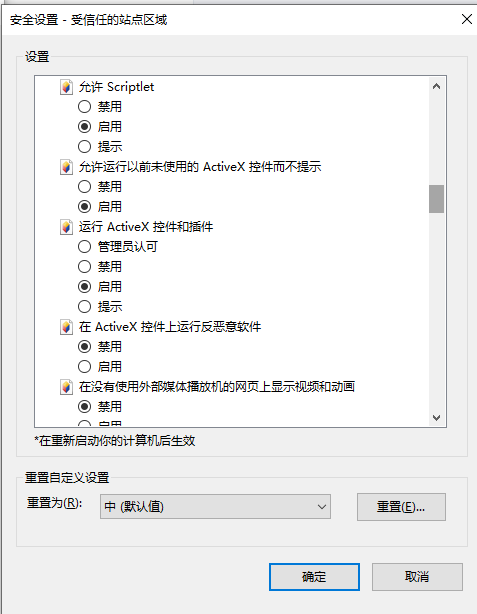
然后依次点确定
然后将下面网址复制到IE浏览器地址栏,按回车进入
http://10.22.16.241/netexam/default.aspx
看到下图的页面后,点击上方的那行红字下载安装插件(凡是问是否同意的都点同意)
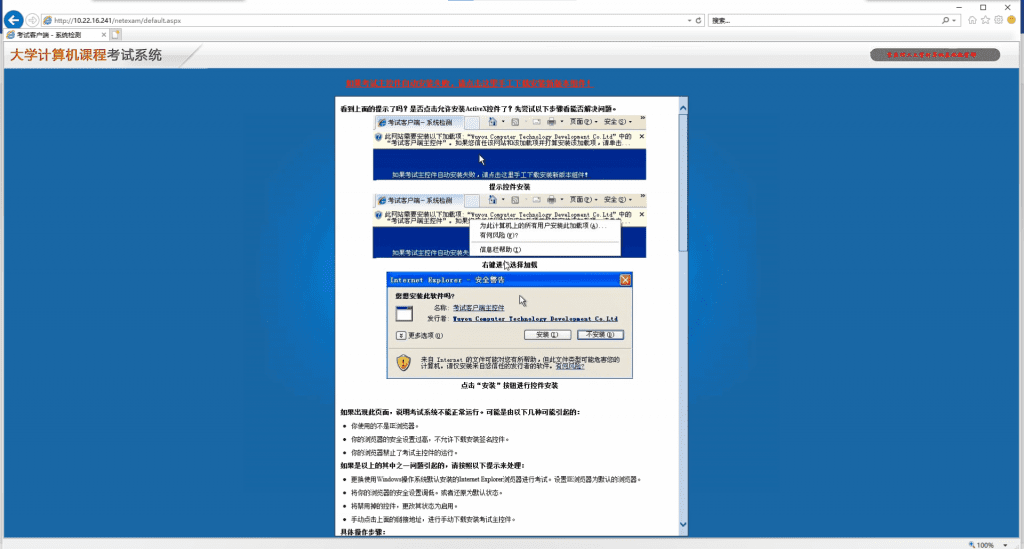
如果实在下载不了,也可以点击这里下载(需要连接互联网,下载安装完成后再断掉网络,重新连回内网)(建议退出电脑上的杀毒软件,特别提醒 win10/11 系统自带杀软 Defender,需要进入设置关闭实时保护,防止误杀导致安装失败)
完成设置后,重启电脑,再次打开考试系统的地址即可使用 http://10.22.16.241/netexam/default.aspx
注意:需要以管理员权限运行 IE 浏览器,再打开上面的网址。